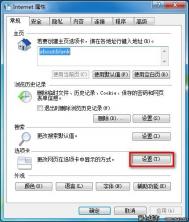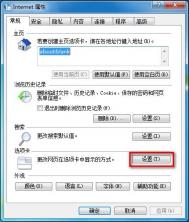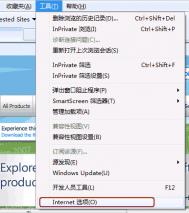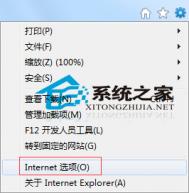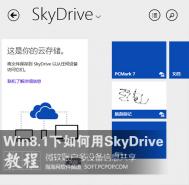Windows7系统下IE8启用或禁用关闭多个选项卡时发出的警告
1,此设置默认是开启的。打开IE,点击工具Internet选项常规选项卡栏右侧的设置。

2,点击设置按钮后,弹出选项卡浏览设置窗口,取消关闭多个选项卡时发出的警告前的对勾,确定保存,重新打开IE设置即可生效。

3,如果在默认开启此功能情况下直接关闭IE,会提示警告,如图;此时如果将总是关闭所有选项卡打对勾,也会禁用掉关闭多个选项卡时候的警告。

Windows7系统创建无线临时(计算机到计算机)网络的方法
Windows 7系统如何连接到工作区
点击设置新的连接或网络。
(本文来源于图老师网站,更多请访问http://m.tulaoshi.com)
选择连接到工作区,点击下一步。

点击使用我的Internet连接。

键入要连接的Internet地址后点击下一步。

输入用户名和密码后点击连接即可。

如果使用电话号码连接,则点击直接拨号。

然后输入电话号码后点击下一步。

输入密码后点击连接即可。

Windows7系统调节屏幕亮m.tulaoshi.com度的方法
1、开始-控制面板

2、点击 系统和安全

3、点击 电源选项

4、拖动滚动条调节屏幕亮度

也可以按Win+X组合键:

Windows7系统设置允m.tulaoshi.com许程序或功能通过防火墙的方法
1,首先进入控制面板-windows防火墙。


2,选择允许程序或功能通过Windows防火墙。

3,可以选择对某一个程序设置是否允许通过防火墙,若列表中没有某程序,选择允许运行另一程序。

4,可以选择需要增加的程序运行规则。

5,选中应用程序后添加即可
Windows7系统创建无线网络连接的方法

打开开始菜单,点击控制面板。

点击网络和Internet。点击网络和共享中心。
点击设置新的连接或网络。
(本文来源于图老师网站,更多请访问http://m.tulaoshi.com)
选择连接到Internet",点击下一步。

单击无线。
(本文来源于图老师网站,更多请访问http://m.tulaoshi.com)
桌面右下角出现搜索到的无线网络,选择要连接的无线网络点击连接。

如果无线网络有密码,则输入密码后连接即可。

注:无线网络可以直接点击右下角的无线网络标识进行连接。
Windows7系统创建系统还原点的方法
1,开始菜单右键点击计算机点击属性。

2,左上方点击系统Tulaoshi.com保护。

3,选择要创建还原点的磁盘驱动器,点击创建。

4,输入一个还原点的描述。点击创建。

5,正在创建还原点。

6,成功创建还原点。点击关闭。

Windows7系统删除所有还原点的方法
1,开始菜单右键点击计算机点击属性。

2,左上方点击系统保护。

3,点击配置。

4,点击删除。

5,选择继续。

6,正在删除,请等待。

7,成功删除这些还原点,点击关闭。